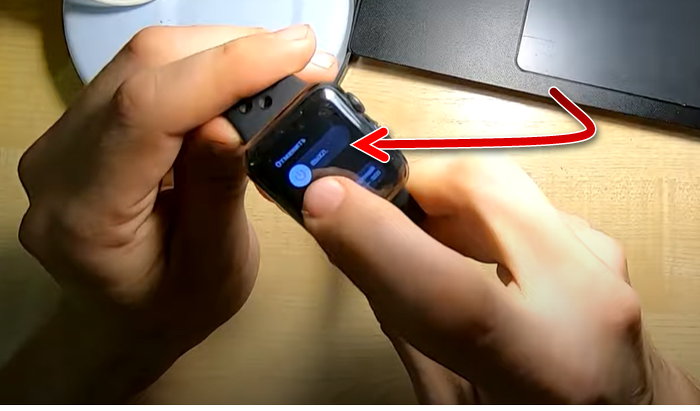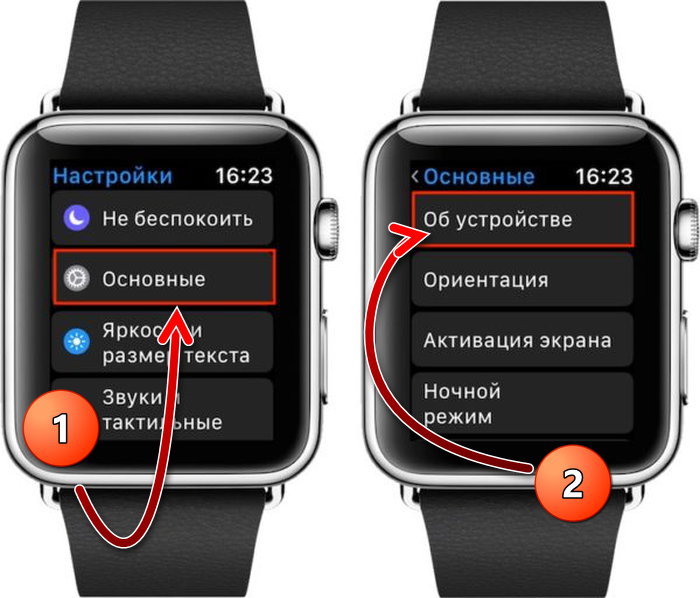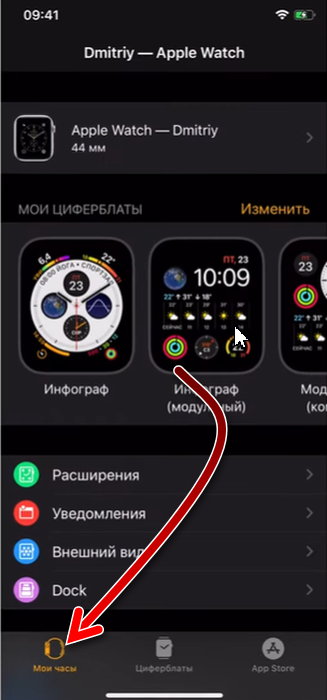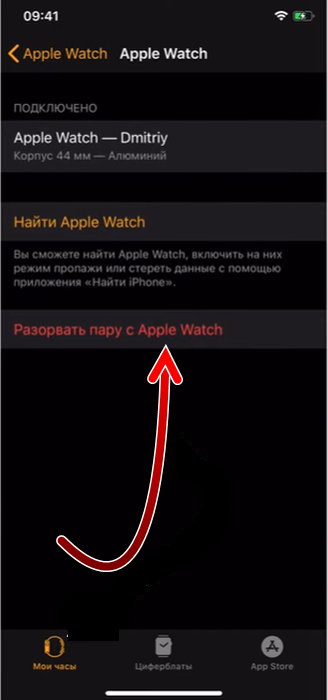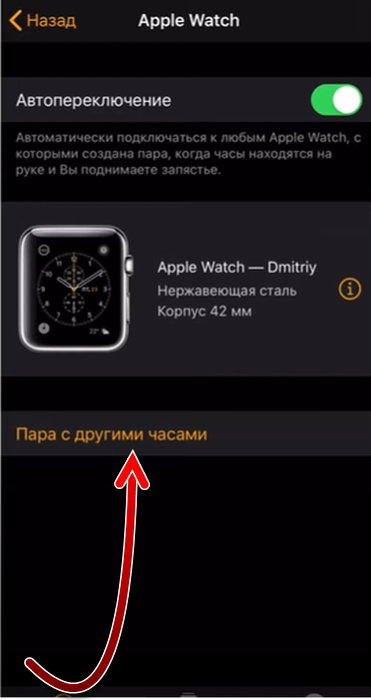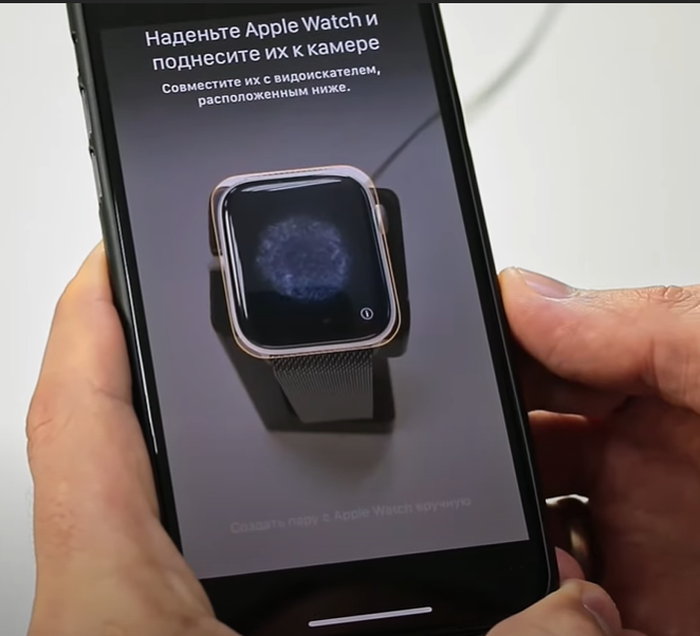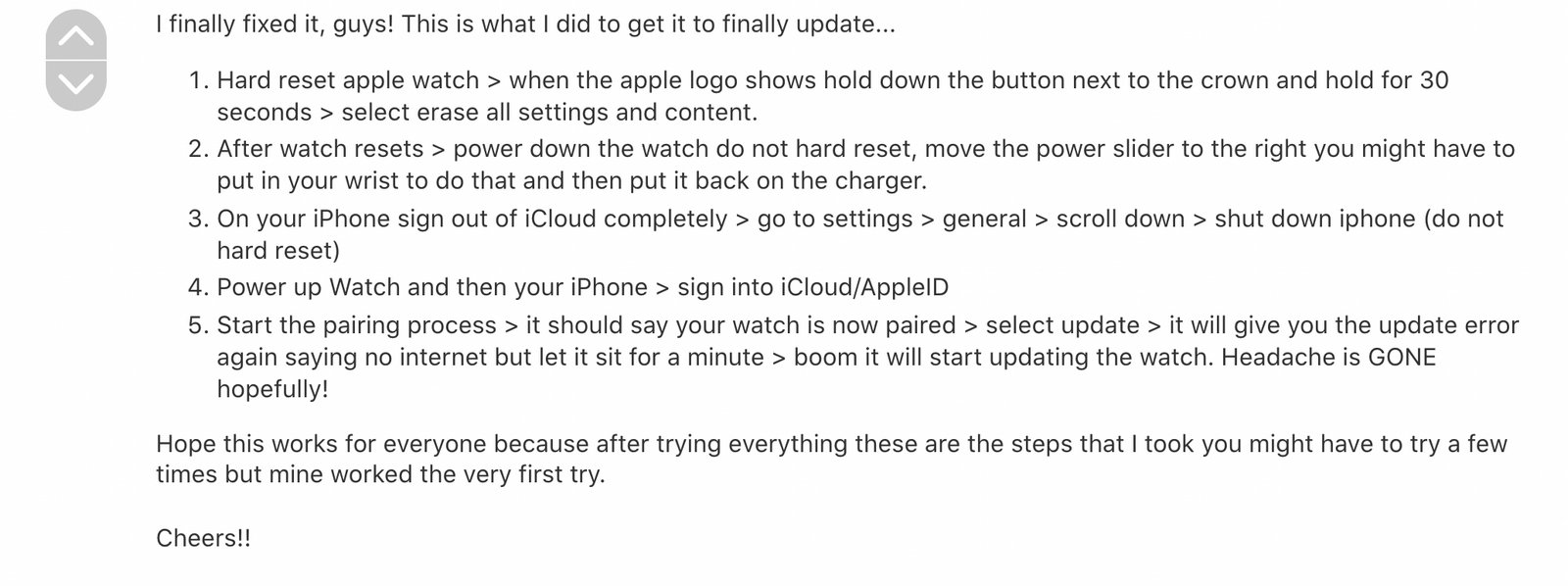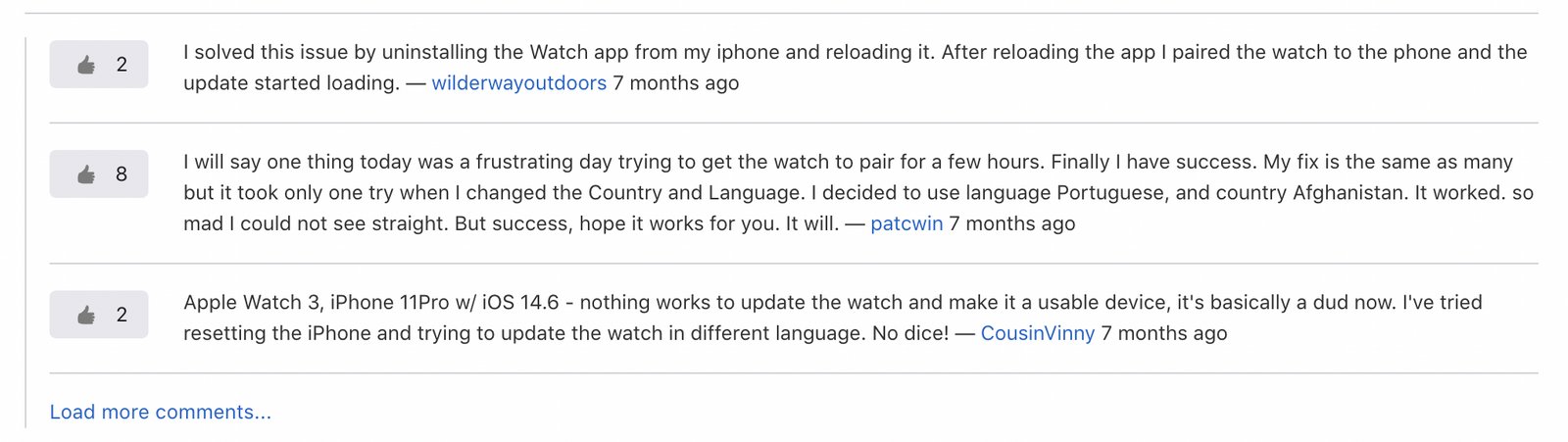Устанавливать системные обновления на Apple Watch нужно для того, чтобы пользоваться новыми функциями и защитить себя от багов. Обычно обновление происходит без всяких проблем. Если же у вас не получается установить обновление на Apple Watch, мы постараемся помочь вам решить эту проблему.
- Типы ошибок при обновлении Apple Watch
- 1. Проверьте совместимость Apple Watch
- 2. Проверьте совместимость iPhone
- 3. Включите Wi-Fi и Bluetooth
- 4. Используйте авиарежим
- 5. Расположите iPhone и Apple Watch рядом
- 6. Зарядите Apple Watch на 50%
- 7. Освободите память своих Apple Watch
- 8. Не закрывайте приложение Apple Watch
- 9. Перезагрузите iPhone, Apple Watch и роутер Wi-Fi
- 10. Отключите VPN
- 11. Проверьте состояние системы
- 12. Сбросьте настройки сети iPhone
- 13. Другие решения
- 14. Сброс Apple Watch
- Как узнать, какой процент обновления уже загружен?
- Как долго обновляются Apple Watch?
- Долгая подготовка обновления?
- Можно ли обновить Apple Watch без iPhone?
Вот какие ошибки могут возникать при попытке обновить систему Apple Watch:
- Не удалось установить обновление – Возникла ошибка в процессе обновления.
- Сбой обновления ПО – Возникла ошибка в процессе скачивания новой версии watchOS на Apple Watch.
- Создайте пару – Убедитесь, что на вашем iPhone включены Wi-Fi и Bluetooth.
- Установка приостановлена – Для установки обновления Apple Watch должны быть подключены к зарядке и заряжены минимум на 50%.
Иногда само сообщение об ошибке объясняет, что следует сделать. Например, зарядить Apple Watch или подключиться к Wi-Fi и Bluetooth. Иногда никакого объяснения нет.
Теперь расскажем о том, что можно сделать, чтобы решить проблему.
1. Проверьте совместимость Apple Watch
Первым делом нужно убедиться, что ваша модель Apple Watch поддерживает новую версию watchOS. Проверить это можно на сайте Apple в самом низу страницы. Текущая версия watchOS 8 поддерживает Apple Watch Series 3 и новее.
2. Проверьте совместимость iPhone
Ваш iPhone тоже должен поддерживать установку новой версии watchOS. Текущая watchOS 8 требует наличия iPhone 6s и новее с iOS 15 и новее. Если ваш iPhone не подходит под эти критерии, то вы не сможете обновить свои Apple Watch.
Узнать версию iOS на своём iPhone можно через «Настройки» > «Основные» > «Об этом устройстве».
3. Включите Wi-Fi и Bluetooth
Зайдите в настройки iPhone и убедитесь, что на смартфоне включены Wi-Fi и Bluetooth. Теперь откройте пункт управления Apple Watch свайпом вверх по циферблату. Если значок Wi-Fi не синий, коснитесь его.
Чтобы скачать обновление watchOS, подключите свой iPhone к стабильной сети Wi-Fi. Мобильный интернет использовать не следует.
Если вы устанавливаете обновление через сами Apple Watch, подключите к Wi-Fi сами часы. Откройте пункт управления и проверьте, чтобы вверху был маленький значок Wi-Fi. Когда Apple Watch подключены к iPhone, отображается маленький значок смартфона. В обоих случаях у вас должно получиться обновить Apple Watch.
4. Используйте авиарежим
Авиарежим отключает на устройствах Wi-Fi и Bluetooth. Попробуйте включить и выключить авиарежим на обоих устройствах.
- На iPhone: «Настройки»> «Авиарежим».
- На Apple Watch: откройте пункт управления и нажмите значок авиарежима. Подождите 15 секунд и нажмите значок ещё раз.
5. Расположите iPhone и Apple Watch рядом
Если вы устанавливаете обновление через приложение Apple Watch на iPhone, то расположите смартфон рядом со смарт-часами.
6. Зарядите Apple Watch на 50%
Чтобы установить обновление на Apple Watch, их нужно зарядить минимум на 50% и подключить к зарядке. Если не соблюсти оба условия, то установить обновление не получится.
7. Освободите память своих Apple Watch
Для успешной установки обновления watchOS на смарт-часах должно быть достаточно свободной памяти. Сколько именно нужно памяти – зависит от версии watchOS. Если обновление незначительное, то потребует всего несколько сотен Мб свободной памяти. Чем серьёзнее обновление, тем больше памяти нужно.
У нас есть статья о том, как освободить память на Apple Watch.
8. Не закрывайте приложение Apple Watch
Пока ваш iPhone скачивает, готовит и устанавливает обновление на Apple Watch, нельзя закрывать приложение Apple Watch. Мы рекомендуем даже его не сворачивать. Оставьте свой iPhone на некоторое время, чтобы он спокойно завершил обновление.
Если обновление зависло или вообще не запускается, можете принудительно закрыть приложение, перезагрузить устройства и попытаться заново.
9. Перезагрузите iPhone, Apple Watch и роутер Wi-Fi
Если ничего так и не помогло, отключите свой iPhone и Apple Watch. Подождите минуту и снова их включите. Сделайте то же самое со своим Wi-Fi роутером.
10. Отключите VPN
У вас на iPhone включен VPN? Его следует отключить. Если VPN активен для роутера, тоже его отключите.
11. Проверьте состояние системы
Зайдите на этот сайт и убедитесь, что рядом с пунктами App Store, Apple ID, «Учётная запись iCloud», «Резервное копирование в iCloud», «Активация устройств с iOS» отображаются зелёные точки. Если есть проблемы, то точка будет жёлтой или красной. В таком случае остаётся только ждать.
12. Сбросьте настройки сети iPhone
На iPhone зайдите в «Настройки» > «Основные» > «Сброс» и выберите «Сбросить настройки сети».
После этого подключите свой iPhone к Wi-Fi и попытайтесь установить обновление ещё раз.
13. Другие решения
- Если ваши Apple Watch зарегистрированы в программе бета-тестирования, удалите с них бета-профиль и перезагрузите.
- Попробуйте выйти из учётной записи Apple ID, перезагрузите свой iPhone и Apple Watch, а затем заново зайдите в Apple ID.
- Измените страну iPhone через «Настройки» > «Основные» > «Язык и регион». Поменяв страну на другую, попробуйте обновить свои Apple Watch. После этого не забудьте переключиться на свою страну.
14. Сброс Apple Watch
Если ничего так и не помогло, придётся начинать с нуля. Вам нужно отвязать Apple Watch от своего iPhone, что их полностью сбросит. После этого смарт-часы нужно будет настроить заново.
Как узнать, какой процент обновления уже загружен?
На экране обновления отображается примерное оставшееся время. Там нет данных о том, сколько Мб или ГБ уже было скачано. Однако узнать это можно через приложение Apple Watch, выбрав секцию «Мои часы» > «Основные» > «Хранилище». Здесь найдите название обновления.
Можете периодически проверять прогресс. Если его долго нет, то что-то не так.
Как долго обновляются Apple Watch?
На обновление Apple Watch может уходить от нескольких минут до часа. Время скачивания обновления зависит от скорости вашего интернета.
Долгая подготовка обновления?
Когда файл обновления скачан, начинается подготовка обновления. В это время нельзя закрывать приложение Apple Watch. Если подготовка длится более 30 минут, обновление зависло.
Можно ли обновить Apple Watch без iPhone?
Начиная с watchOS 6, обновлять Apple Watch можно без iPhone. Для этого на Apple Watch зайдите в «Настройки» > «Основные» > «Обновление ПО».
Apple Watch
Всем здравствовать! Совсем недавно со мной произошла прелюбопытная история. Всё началось с того, что я:
- Решил «протестировать» новую версию iOS.
- Успешно обновил iPhone.
- «Откопал» старые Apple Watch.
- Благополучно их включил.
- Попробовал создать пару между двумя устройствами.
- И…
Конечно же (Apple, я в тебе даже не сомневался!), у меня ничего не получилось.
Часы радостно попросили обновить их на самую последнюю версию WatchOS — иначе, фиг тебе, Михаил, а не создание пары!
Я не менее радостно подумал
Не хочу обновляться — это долго!
И быстро и решительно нажал на кнопку «Пропустить обновление и закончить установку».
Однако, техника Apple была сильнее.
После нажатия на «Пропустить обновление» происходил разрыв пары и всё начиналось по новой:
- Создание пары.
- Предложение обновить Apple Watch.
- Отказ от обновления.
- Разрыв пары.
- Возврат к пункту №1.
Вывод: без обновления не обойтись.
Ок. Я не гордый — выбрал «Обновить», ввёл данные Apple ID, жмякнул в «Загрузить и установить», подождал… подождал… подождал… Долго ждал!
Но в итоге — результата «ноль»
Нет, что-то там, конечно, какое-то время обновлялось — однако в самом конце обновление «слетает» и всё начинается заново.
Попытавшись несколько раз, я понял: часы таким образом у меня не обновятся — стратегию надо менять. Поэтому, iPhone был отложен в сторону и… всё получилось!
Итак, если у вас никак не обновляются Apple Watch, то:
- Нужно поставить Apple Watch на зарядку.
- Нажать и удерживать колёсико Digital Crown.
- В сплывающем окне (Повторить поиск? Заводские настройки устройства будут восстановлены) выбрать «Сбросить» (Внимание! С часов удалится вся информация!).
- Всё.
После этого можно смело запускать обновление — часы без каких-либо проблем установят новую версию watchOS.
Да, фактически мы выполнили один из вариантов полного сброса настроек часов и таким образом «победили» какую-то программную ошибку, которая явно мешала их обновлению.
Конечно, способ немного «корявый» — мы удаляем абсолютно все данные, но… других выходов Apple нам не предоставила. К сожалению.
Или другие способы победить «проблемное обновление» всё-таки есть? Обязательно расскажите об этом в комментариях — другие читатели (в том числе и автор этих строк) будут вам очень благодарны! Заранее спасибо.
P.S. Инструкция помогла? Остались какие-то вопросы? Хочется поделится личным опытом? Добро пожаловать в комментарии! Всегда рад выслушать, подсказать и, при необходимости, оказать информационную помощь. Пишите!
P.S.S. Ставьте «лайки», жмите на кнопки социальных сетей, подписывайтесь на группу в одноклассниках, добавляйтесь в TikTok, читайте меня в Дзене, чаще гуляйте и берегите себя. Всем спасибо, всех обнял!:)
Дорогие друзья! Минутка полезной информации:
1. Вступайте в группу ВК — возможно, именно там вы сможете получить всю необходимую вам помощь!
2. Иногда я занимаюсь ерундой (запускаю стрим) — играю в игрушки в прямом эфире. Приходите, буду рад общению!
3. Вы всегда можете кинуть деньги в монитор (поддержать автора). Респект таким людям!
P.S. Моя самая искренняя благодарность (карта *9644, *4550, *0524, *9328, *1619, *6732, *6299, *4889, *1072, *9808, *7501, *6056, *7251, *4949, *6339, *6715, *4037, *2227, *8877, *7872, *5193, *0061, *7354, *6622, *9273, *5012, *1962, *1687 + перевод *8953, *2735, *2760 + без реквизитов (24.10.2021 в 18:34; 10.12.2021 в 00:31; 16.02.2023 в 10:32; 21.05.2023 в 16:56; 01.06.2023 в 02:08)) — очень приятно!
Apple Watch становятся все более надежными с каждой итерацией, но самой большой проблемой остается тот факт, что функция обновления имеет тенденцию тормозить без видимой причины. Подтверждено, что эта проблема возникает с моделями Series 8, Ultra и SE 2, а также с более старыми моделями Series 7 и SE 1.
Если обновление watchOS прерывается во время процедуры каждый раз, когда вы пытаетесь установить его, или оно просто не предлагает вам его установить, несмотря на то, что новое обновление доступно для широких масс, есть несколько вещей, которые вы должны сделать в первую очередь, прежде чем вы начинаете устранять неполадки, используя методы, описанные в этой статье.
Предпосылки
- Проверьте, обновлена ли iOS вашего iPhone.
- Убедитесь, что ваши Apple Watch подключены к зарядному устройству и заряжены не менее чем на 50 %.
- Убедитесь, что ваш iPhone подключен к Wi-Fi.
- Убедитесь, что оба устройства (Apple Watch и iPhone) находятся близко друг к другу.
- Кроме того, убедитесь, что на Apple Watch и iPhone достаточно места для хранения, прежде чем пытаться
- скачать обновление. В противном случае вам может потребоваться освободить место, удалив некоторые файлы и программы.
Убедившись, что выполнены все необходимые условия, попробуйте еще раз обновиться до последней версии watchOS.
Если вы все еще сталкиваетесь с таким же поведением, давайте приступим к устранению наиболее распространенных причин, по которым ваше устройство может отказаться обновляться. Чаще всего эта проблема возникает из-за сбоя пары или из-за остаточных файлов, оставшихся после неудачного обновления.
Следуйте приведенным ниже методам, чтобы устранить все возможные причины, по которым ваши часы не обновляются:
1. Перезагрузите оба устройства
Имейте в виду, что когда вы обновляете свои Apple Watch, ваш iPhone фактически сделает тяжелую работу. Загрузка файлов, необходимых для выполнения обновления, а также распаковка выполняется на вашем устройстве.
Поэтому одна из вещей, которую вы можете сделать, если ваши Apple Watch не будут обновляться, — это перезагрузить оба устройства перед повторной попыткой обновления.
Примечание. Это звучит как простое исправление, но оно заставляет ваш iPhone повторно устанавливать соединение с Apple Watch.
Вот краткое руководство, которое позволит перезагрузить оба устройства:
- Начните с выключения Apple Watch. Для этого нажмите и удерживайте боковую кнопку, пока не появится параметр «Выключить».
- Проведите ползунок питания, чтобы выключить устройство.
- Как только ваши часы выключаются, подождите 30 секунд.
- Перезагрузите iPhone. Для этого одновременно нажмите и удерживайте кнопку увеличения или уменьшения громкости + боковую кнопку, пока не появится ползунок выключения.
- Когда вы увидите ползунок отключения питания, проведите пальцем влево, чтобы выключить его.
- Запустите свой iPhone сначала долгим нажатием кнопки питания. Подождите, пока не увидите домашний экран.
- Снова запустите Apple Watch и дождитесь повторного сопряжения двух устройств. Это должно происходить автоматически.
- После того, как два устройства снова будут сопряжены, попробуйте еще раз установить неудачное обновление.
2. Повторно подключите Apple Watch.
Второе, что вы должны устранить, если не удается установить обновление watchOS, — это соединение между Apple Watch и вашим iPhone.
Скорее всего, вы столкнулись с проблемой сопряжения, которую вы сможете исправить, повторно соединив два устройства.
Примечание. Этот метод, скорее всего, сработает, если вы также замечаете другие проблемы с подключением к Apple Watch (например, уведомления не появляются, вызовы не транслируются на ваши часы и т. д.).
Если перезагрузка обоих устройств не устранила проблему, следующее, что вы должны попробовать, — это разорвать пару Apple Watch с iPhone.
Для этого выполните следующие действия:
Примечание. Для ясности мы разделили это руководство на два разных вложенных руководства (одно для отмены сопряжения и одно для повторного сопряжения).
- Перейдите на свой iPhone и откройте приложение Watch.
- Нажмите «Все часы», расположенные в левом верхнем углу экрана.
- Нажмите на значок информации рядом с Apple Watch, пару с которыми вы хотите разорвать.
- Затем нажмите «Отключить Apple Watch».
Теперь, когда вы успешно отключили свои часы Apple, вот шаги, которые вам нужно выполнить, чтобы снова связать их:
- Убедитесь, что ваши Apple Watch включены.
- Если ваши часы находятся рядом с вашим iPhone, экран сопряжения должен появиться на экране вашего iPhone. Когда это произойдет, нажмите «Продолжить».
- Наденьте Apple Watch и поднесите их к камере, чтобы завершить процесс сопряжения в соответствии с инструкциями.
- Посмотрите, появилось ли ожидающее обновление watchOS, и установите его в соответствии с инструкциями.
Примечание. Если вы видите всплывающее сообщение «Невозможно установить обновление», есть несколько способов устранения неполадок:
- Отключите возможность разблокировать Apple Watch с помощью iPhone.
- Позвольте вашим Apple Watch автоматически обновляться ночью. Вы также можете обновить его прямо на своих часах, но убедитесь, что Bluetooth и Wi-Fi отключены.
3. Избавьтесь от остаточного файла обновления
Еще одна потенциальная причина, по которой вы можете столкнуться с этой проблемой, — это остаточный файл, оставшийся после неудачного обновления watchOS.
Хотя это довольно редкое явление, его можно исправить, удалив запрос на ожидающее обновление из меню «Обновление программного обеспечения».
Вот краткое руководство о том, как это сделать:
- Откройте приложение Watch на своем iPhone.
- На главном экране Apple Watch нажмите «Общие».
- В только что появившемся меню нажмите «Обновление программного обеспечения».
- Удалите остаточный файл обновления на вкладке «Обновление» и дождитесь завершения операции.
Примечание. Удалите файл, если он уже загружен, но еще не установлен. - Перезагрузите iPhone и Apple Watch (следуйте способу 1 выше), и обновление должно появиться снова.
- Установите его, как будет предложено, непосредственно из меню «Обновление программного обеспечения».
Storage space can be a problem
Updated on December 16, 2022
What to Know
- Check internet connection > turn off Bluetooth > be patient with slow updates and give them time.
- Charge Apple Watch > verify Watch and iPhone are on the same Wi-Fi network > restart Watch.
- Restart iPhone > check storage space on Watch and iPhone > delete failed update file > resync Watch and iPhone.
This article explains what may cause your Apple Watch updates to stall or fail, and what you can do about it.
Why Is Apple Watch Update Taking so Long?
Sometimes, when updating your Apple Watch, the update can seem to be running very slowly and taking a long time. Here’s a look at how you can affect this and potentially speed things up.
-
Check your connection. If your internet connection is running slowly, the update can take longer to download. Stop any downloads running on other devices on the network to speed things up.
-
Switch off Bluetooth. On your iPhone, switch off Bluetooth to potentially increase the speeds of the update and data transfer.
-
Be patient. If your Apple Watch is an older device, in particular, updates can be slow. Set aside some time to wait for the update and don’t start it just before you need to use the watch.
How Do I Fix My Stuck Apple Watch Update?
If your Apple Watch update is stuck, this can be for a number of reasons. If it won’t initiate or it seems to be stuck partway through, there are different methods involved in fixing it. The best option is to work your way through these troubleshooting tips to get it working again.
These tips correspond to a variety of different situations. If the tip doesn’t seem relevant to your scenario, move onto the next one.
-
Connect your Apple Watch to its charger. The Apple Watch needs to be charged sufficiently to be able to accept an update. Plug it in to be sure of this.
-
Check your connections. Check both your Apple Watch and iPhone are connected to the same Wi-Fi network to complete the update.
-
Restart your Apple Watch. If the Apple Watch update won’t begin, try restarting your Apple Watch to force the update. Never force a restart if your Apple Watch is midway through an update.
-
Restart your iPhone. Try restarting your paired iPhone to force the update.
-
Check that you have enough space. Check you have enough space on your Apple Watch and iPhone to be able to download the update. If you don’t, remove some apps and files to create the room.
-
Delete the update file. If the update won’t initiate, open the Watch app on your iPhone then tap General > Usage > Software Update and delete the update file so that the update is automatically re-downloaded
-
Unpair and resync your Apple Watch. If your Apple Watch still fails to detect or install an update, try resyncing your Apple Watch and iPhone. It’s a more advanced fix but it can work.
Is My Apple Watch Too Old to Update?
If you have an older Apple Watch, you may no longer be able to update it because it’s no longer supported.
To use watchOS 8, you’ll need an Apple Watch Series 3 or above. Anything older isn’t able to run the latest OS so you may be stuck with an older version which is more limited. Check the age of your Apple Watch before updating.
FAQ
-
How do you update an Apple Watch?
To update an Apple Watch, make sure it’s connected to Wi-Fi and place it on its charger. Select Settings > General > Software Update, then follow the prompts.
-
How long does it take for an Apple Watch to update?
Depending on your internet connection, it can take anywhere from 15 minutes to an hour to complete an Apple Watch update.
-
Why is my Apple Watch not updating the weather?
On your paired iPhone, open Settings > Cellular and turn off cellular for Weather, then restart both devices. Open Settings and turn cellular back on. Check that the Weather app is allowed to access your location in Settings > Privacy > Location Services.
Thanks for letting us know!
Get the Latest Tech News Delivered Every Day
Subscribe
Устанавливать системные обновления на Apple Watch нужно для того, чтобы пользоваться новыми функциями и защитить себя от багов. Обычно обновление происходит без всяких проблем. Если же у вас не получается установить обновление на Apple Watch, мы постараемся помочь вам решить эту проблему.
- Типы ошибок при обновлении Apple Watch
- 1. Проверьте совместимость Apple Watch
- 2. Проверьте совместимость iPhone
- 3. Включите Wi-Fi и Bluetooth
- 4. Используйте авиарежим
- 5. Расположите iPhone и Apple Watch рядом
- 6. Зарядите Apple Watch на 50%
- 7. Освободите память своих Apple Watch
- 8. Не закрывайте приложение Apple Watch
- 9. Перезагрузите iPhone, Apple Watch и роутер Wi-Fi
- 10. Отключите VPN
- 11. Проверьте состояние системы
- 12. Сбросьте настройки сети iPhone
- 13. Другие решения
- 14. Сброс Apple Watch
- Как узнать, какой процент обновления уже загружен?
- Как долго обновляются Apple Watch?
- Долгая подготовка обновления?
- Можно ли обновить Apple Watch без iPhone?
Вот какие ошибки могут возникать при попытке обновить систему Apple Watch:
- Не удалось установить обновление – Возникла ошибка в процессе обновления.
- Сбой обновления ПО – Возникла ошибка в процессе скачивания новой версии watchOS на Apple Watch.
- Создайте пару – Убедитесь, что на вашем iPhone включены Wi-Fi и Bluetooth.
- Установка приостановлена – Для установки обновления Apple Watch должны быть подключены к зарядке и заряжены минимум на 50%.
Иногда само сообщение об ошибке объясняет, что следует сделать. Например, зарядить Apple Watch или подключиться к Wi-Fi и Bluetooth. Иногда никакого объяснения нет.
Теперь расскажем о том, что можно сделать, чтобы решить проблему.
1. Проверьте совместимость Apple Watch
Первым делом нужно убедиться, что ваша модель Apple Watch поддерживает новую версию watchOS. Проверить это можно на сайте Apple в самом низу страницы. Текущая версия watchOS 8 поддерживает Apple Watch Series 3 и новее.
2. Проверьте совместимость iPhone
Ваш iPhone тоже должен поддерживать установку новой версии watchOS. Текущая watchOS 8 требует наличия iPhone 6s и новее с iOS 15 и новее. Если ваш iPhone не подходит под эти критерии, то вы не сможете обновить свои Apple Watch.
Узнать версию iOS на своём iPhone можно через «Настройки» > «Основные» > «Об этом устройстве».
3. Включите Wi-Fi и Bluetooth
Зайдите в настройки iPhone и убедитесь, что на смартфоне включены Wi-Fi и Bluetooth. Теперь откройте пункт управления Apple Watch свайпом вверх по циферблату. Если значок Wi-Fi не синий, коснитесь его.
Чтобы скачать обновление watchOS, подключите свой iPhone к стабильной сети Wi-Fi. Мобильный интернет использовать не следует.
Если вы устанавливаете обновление через сами Apple Watch, подключите к Wi-Fi сами часы. Откройте пункт управления и проверьте, чтобы вверху был маленький значок Wi-Fi. Когда Apple Watch подключены к iPhone, отображается маленький значок смартфона. В обоих случаях у вас должно получиться обновить Apple Watch.
4. Используйте авиарежим
Авиарежим отключает на устройствах Wi-Fi и Bluetooth. Попробуйте включить и выключить авиарежим на обоих устройствах.
- На iPhone: «Настройки»> «Авиарежим».
- На Apple Watch: откройте пункт управления и нажмите значок авиарежима. Подождите 15 секунд и нажмите значок ещё раз.
5. Расположите iPhone и Apple Watch рядом
Если вы устанавливаете обновление через приложение Apple Watch на iPhone, то расположите смартфон рядом со смарт-часами.
6. Зарядите Apple Watch на 50%
Чтобы установить обновление на Apple Watch, их нужно зарядить минимум на 50% и подключить к зарядке. Если не соблюсти оба условия, то установить обновление не получится.
7. Освободите память своих Apple Watch
Для успешной установки обновления watchOS на смарт-часах должно быть достаточно свободной памяти. Сколько именно нужно памяти – зависит от версии watchOS. Если обновление незначительное, то потребует всего несколько сотен Мб свободной памяти. Чем серьёзнее обновление, тем больше памяти нужно.
У нас есть статья о том, как освободить память на Apple Watch.
8. Не закрывайте приложение Apple Watch
Пока ваш iPhone скачивает, готовит и устанавливает обновление на Apple Watch, нельзя закрывать приложение Apple Watch. Мы рекомендуем даже его не сворачивать. Оставьте свой iPhone на некоторое время, чтобы он спокойно завершил обновление.
Если обновление зависло или вообще не запускается, можете принудительно закрыть приложение, перезагрузить устройства и попытаться заново.
9. Перезагрузите iPhone, Apple Watch и роутер Wi-Fi
Если ничего так и не помогло, отключите свой iPhone и Apple Watch. Подождите минуту и снова их включите. Сделайте то же самое со своим Wi-Fi роутером.
10. Отключите VPN
У вас на iPhone включен VPN? Его следует отключить. Если VPN активен для роутера, тоже его отключите.
11. Проверьте состояние системы
Зайдите на этот сайт и убедитесь, что рядом с пунктами App Store, Apple ID, «Учётная запись iCloud», «Резервное копирование в iCloud», «Активация устройств с iOS» отображаются зелёные точки. Если есть проблемы, то точка будет жёлтой или красной. В таком случае остаётся только ждать.
12. Сбросьте настройки сети iPhone
На iPhone зайдите в «Настройки» > «Основные» > «Сброс» и выберите «Сбросить настройки сети».
После этого подключите свой iPhone к Wi-Fi и попытайтесь установить обновление ещё раз.
13. Другие решения
- Если ваши Apple Watch зарегистрированы в программе бета-тестирования, удалите с них бета-профиль и перезагрузите.
- Попробуйте выйти из учётной записи Apple ID, перезагрузите свой iPhone и Apple Watch, а затем заново зайдите в Apple ID.
- Измените страну iPhone через «Настройки» > «Основные» > «Язык и регион». Поменяв страну на другую, попробуйте обновить свои Apple Watch. После этого не забудьте переключиться на свою страну.
14. Сброс Apple Watch
Если ничего так и не помогло, придётся начинать с нуля. Вам нужно отвязать Apple Watch от своего iPhone, что их полностью сбросит. После этого смарт-часы нужно будет настроить заново.
Как узнать, какой процент обновления уже загружен?
На экране обновления отображается примерное оставшееся время. Там нет данных о том, сколько Мб или ГБ уже было скачано. Однако узнать это можно через приложение Apple Watch, выбрав секцию «Мои часы» > «Основные» > «Хранилище». Здесь найдите название обновления.
Можете периодически проверять прогресс. Если его долго нет, то что-то не так.
Как долго обновляются Apple Watch?
На обновление Apple Watch может уходить от нескольких минут до часа. Время скачивания обновления зависит от скорости вашего интернета.
Долгая подготовка обновления?
Когда файл обновления скачан, начинается подготовка обновления. В это время нельзя закрывать приложение Apple Watch. Если подготовка длится более 30 минут, обновление зависло.
Можно ли обновить Apple Watch без iPhone?
Начиная с watchOS 6, обновлять Apple Watch можно без iPhone. Для этого на Apple Watch зайдите в «Настройки» > «Основные» > «Обновление ПО».
Apple Watch
Всем здравствовать! Совсем недавно со мной произошла прелюбопытная история. Всё началось с того, что я:
- Решил «протестировать» новую версию iOS.
- Успешно обновил iPhone.
- «Откопал» старые Apple Watch.
- Благополучно их включил.
- Попробовал создать пару между двумя устройствами.
- И…
Конечно же (Apple, я в тебе даже не сомневался!), у меня ничего не получилось.
Часы радостно попросили обновить их на самую последнюю версию WatchOS — иначе, фиг тебе, Михаил, а не создание пары!
Я не менее радостно подумал
Не хочу обновляться — это долго!
И быстро и решительно нажал на кнопку «Пропустить обновление и закончить установку».
Однако, техника Apple была сильнее.
После нажатия на «Пропустить обновление» происходил разрыв пары и всё начиналось по новой:
- Создание пары.
- Предложение обновить Apple Watch.
- Отказ от обновления.
- Разрыв пары.
- Возврат к пункту №1.
Вывод: без обновления не обойтись.
Ок. Я не гордый — выбрал «Обновить», ввёл данные Apple ID, жмякнул в «Загрузить и установить», подождал… подождал… подождал… Долго ждал!
Но в итоге — результата «ноль»
Нет, что-то там, конечно, какое-то время обновлялось — однако в самом конце обновление «слетает» и всё начинается заново.
Попытавшись несколько раз, я понял: часы таким образом у меня не обновятся — стратегию надо менять. Поэтому, iPhone был отложен в сторону и… всё получилось!
Итак, если у вас никак не обновляются Apple Watch, то:
- Нужно поставить Apple Watch на зарядку.
- Нажать и удерживать колёсико Digital Crown.
- В сплывающем окне (Повторить поиск? Заводские настройки устройства будут восстановлены) выбрать «Сбросить» (Внимание! С часов удалится вся информация!).
- Всё.
После этого можно смело запускать обновление — часы без каких-либо проблем установят новую версию watchOS.
Да, фактически мы выполнили один из вариантов полного сброса настроек часов и таким образом «победили» какую-то программную ошибку, которая явно мешала их обновлению.
Конечно, способ немного «корявый» — мы удаляем абсолютно все данные, но… других выходов Apple нам не предоставила. К сожалению.
Или другие способы победить «проблемное обновление» всё-таки есть? Обязательно расскажите об этом в комментариях — другие читатели (в том числе и автор этих строк) будут вам очень благодарны! Заранее спасибо.
P.S. Инструкция помогла? Остались какие-то вопросы? Хочется поделится личным опытом? Добро пожаловать в комментарии! Всегда рад выслушать, подсказать и, при необходимости, оказать информационную помощь. Пишите!
P.S.S. Ставьте «лайки», жмите на кнопки социальных сетей, подписывайтесь на группу в одноклассниках, добавляйтесь в TikTok, читайте меня в Дзене, чаще гуляйте и берегите себя. Всем спасибо, всех обнял!:)
Дорогие друзья! Минутка полезной информации:
1. Вступайте в группу ВК — возможно, именно там вы сможете получить всю необходимую вам помощь!
2. Иногда я занимаюсь ерундой (запускаю стрим) — играю в игрушки в прямом эфире. Приходите, буду рад общению!
3. Вы всегда можете кинуть деньги в монитор (поддержать автора). Респект таким людям!
P.S. Моя самая искренняя благодарность (карта *9644, *4550, *0524, *9328, *1619, *6732, *6299, *4889, *1072, *9808, *7501, *6056, *7251, *4949, *6339, *6715, *4037, *2227, *8877, *7872, *5193, *0061, *7354, *6622, *9273, *5012, *1962, *1687 + перевод *8953, *2735, *2760 + без реквизитов (24.10.2021 в 18.34; 10.12.2021 в 00.31)) — очень приятно!
Storage space can be a problem
Updated on December 16, 2022
What to Know
- Check internet connection > turn off Bluetooth > be patient with slow updates and give them time.
- Charge Apple Watch > verify Watch and iPhone are on the same Wi-Fi network > restart Watch.
- Restart iPhone > check storage space on Watch and iPhone > delete failed update file > resync Watch and iPhone.
This article explains what may cause your Apple Watch updates to stall or fail, and what you can do about it.
Why Is Apple Watch Update Taking so Long?
Sometimes, when updating your Apple Watch, the update can seem to be running very slowly and taking a long time. Here’s a look at how you can affect this and potentially speed things up.
-
Check your connection. If your internet connection is running slowly, the update can take longer to download. Stop any downloads running on other devices on the network to speed things up.
-
Switch off Bluetooth. On your iPhone, switch off Bluetooth to potentially increase the speeds of the update and data transfer.
-
Be patient. If your Apple Watch is an older device, in particular, updates can be slow. Set aside some time to wait for the update and don’t start it just before you need to use the watch.
How Do I Fix My Stuck Apple Watch Update?
If your Apple Watch update is stuck, this can be for a number of reasons. If it won’t initiate or it seems to be stuck partway through, there are different methods involved in fixing it. The best option is to work your way through these troubleshooting tips to get it working again.
These tips correspond to a variety of different situations. If the tip doesn’t seem relevant to your scenario, move onto the next one.
-
Connect your Apple Watch to its charger. The Apple Watch needs to be charged sufficiently to be able to accept an update. Plug it in to be sure of this.
-
Check your connections. Check both your Apple Watch and iPhone are connected to the same Wi-Fi network to complete the update.
-
Restart your Apple Watch. If the Apple Watch update won’t begin, try restarting your Apple Watch to force the update. Never force a restart if your Apple Watch is midway through an update.
-
Restart your iPhone. Try restarting your paired iPhone to force the update.
-
Check that you have enough space. Check you have enough space on your Apple Watch and iPhone to be able to download the update. If you don’t, remove some apps and files to create the room.
-
Delete the update file. If the update won’t initiate, open the Watch app on your iPhone then tap General > Usage > Software Update and delete the update file so that the update is automatically re-downloaded
-
Unpair and resync your Apple Watch. If your Apple Watch still fails to detect or install an update, try resyncing your Apple Watch and iPhone. It’s a more advanced fix but it can work.
Is My Apple Watch Too Old to Update?
If you have an older Apple Watch, you may no longer be able to update it because it’s no longer supported.
To use watchOS 8, you’ll need an Apple Watch Series 3 or above. Anything older isn’t able to run the latest OS so you may be stuck with an older version which is more limited. Check the age of your Apple Watch before updating.
FAQ
-
How do you update an Apple Watch?
To update an Apple Watch, make sure it’s connected to Wi-Fi and place it on its charger. Select Settings > General > Software Update, then follow the prompts.
-
How long does it take for an Apple Watch to update?
Depending on your internet connection, it can take anywhere from 15 minutes to an hour to complete an Apple Watch update.
-
Why is my Apple Watch not updating the weather?
On your paired iPhone, open Settings > Cellular and turn off cellular for Weather, then restart both devices. Open Settings and turn cellular back on. Check that the Weather app is allowed to access your location in Settings > Privacy > Location Services.
Thanks for letting us know!
Get the Latest Tech News Delivered Every Day
Subscribe
Storage space can be a problem
Updated on December 16, 2022
What to Know
- Check internet connection > turn off Bluetooth > be patient with slow updates and give them time.
- Charge Apple Watch > verify Watch and iPhone are on the same Wi-Fi network > restart Watch.
- Restart iPhone > check storage space on Watch and iPhone > delete failed update file > resync Watch and iPhone.
This article explains what may cause your Apple Watch updates to stall or fail, and what you can do about it.
Why Is Apple Watch Update Taking so Long?
Sometimes, when updating your Apple Watch, the update can seem to be running very slowly and taking a long time. Here’s a look at how you can affect this and potentially speed things up.
-
Check your connection. If your internet connection is running slowly, the update can take longer to download. Stop any downloads running on other devices on the network to speed things up.
-
Switch off Bluetooth. On your iPhone, switch off Bluetooth to potentially increase the speeds of the update and data transfer.
-
Be patient. If your Apple Watch is an older device, in particular, updates can be slow. Set aside some time to wait for the update and don’t start it just before you need to use the watch.
How Do I Fix My Stuck Apple Watch Update?
If your Apple Watch update is stuck, this can be for a number of reasons. If it won’t initiate or it seems to be stuck partway through, there are different methods involved in fixing it. The best option is to work your way through these troubleshooting tips to get it working again.
These tips correspond to a variety of different situations. If the tip doesn’t seem relevant to your scenario, move onto the next one.
-
Connect your Apple Watch to its charger. The Apple Watch needs to be charged sufficiently to be able to accept an update. Plug it in to be sure of this.
-
Check your connections. Check both your Apple Watch and iPhone are connected to the same Wi-Fi network to complete the update.
-
Restart your Apple Watch. If the Apple Watch update won’t begin, try restarting your Apple Watch to force the update. Never force a restart if your Apple Watch is midway through an update.
-
Restart your iPhone. Try restarting your paired iPhone to force the update.
-
Check that you have enough space. Check you have enough space on your Apple Watch and iPhone to be able to download the update. If you don’t, remove some apps and files to create the room.
-
Delete the update file. If the update won’t initiate, open the Watch app on your iPhone then tap General > Usage > Software Update and delete the update file so that the update is automatically re-downloaded
-
Unpair and resync your Apple Watch. If your Apple Watch still fails to detect or install an update, try resyncing your Apple Watch and iPhone. It’s a more advanced fix but it can work.
Is My Apple Watch Too Old to Update?
If you have an older Apple Watch, you may no longer be able to update it because it’s no longer supported.
To use watchOS 8, you’ll need an Apple Watch Series 3 or above. Anything older isn’t able to run the latest OS so you may be stuck with an older version which is more limited. Check the age of your Apple Watch before updating.
FAQ
-
How do you update an Apple Watch?
To update an Apple Watch, make sure it’s connected to Wi-Fi and place it on its charger. Select Settings > General > Software Update, then follow the prompts.
-
How long does it take for an Apple Watch to update?
Depending on your internet connection, it can take anywhere from 15 minutes to an hour to complete an Apple Watch update.
-
Why is my Apple Watch not updating the weather?
On your paired iPhone, open Settings > Cellular and turn off cellular for Weather, then restart both devices. Open Settings and turn cellular back on. Check that the Weather app is allowed to access your location in Settings > Privacy > Location Services.
Thanks for letting us know!
Get the Latest Tech News Delivered Every Day
Subscribe
Обновления — почти каждый день с ними сталкивается любой пользователь каждого девайса. Часто обновления проходят успешно и дают какие-то новые полезные возможности. Иногда с ними возникают проблемы и после обновления что-то работает не так, как хотелось бы.
В этой статье мы рассмотрим проблему обновления часов от Apple, которая возникает ещё на стадии загрузки — когда при создании пары обновление для Apple Watch не загружается и, соответственно, не устанавливается. Вы узнаете, какими способами можно самостоятельно решить эту проблему без задействования сервисного центра.
Содержание
- Перезагрузка часов Apple Watch
- Недостаточно место в памяти часов
- Разрыв и восстановление пары
- Подробнее об этом и ещё одном способе разрыва пары, рассказывает видео ниже:
- После этого снова привяжите часы к iPhone. Для этого следуйте такой инструкции:
- Сброс Apple Watch к заводским настройкам
- Ещё несколько способов
Перезагрузка часов Apple Watch
Способ решить почти все проблемы — перезагрузка. В случае невозможности обновления Apple Watch первой попыткой решить проблему должна быть именно перезагрузка часов. Ведь это самый доступный и быстрый метод. Перезагрузку можно сделать только тогда, когда часы не на зарядке, и не в процессе обновления.
- Для перезагрузки Эпл Вотч нажмите и удерживайте несколько секунд боковую кнопку до тех пор пока не появится меню.
- В меню сдвиньте бегунок «Вкл» вправо.
- Часы выключатся. Оставьте их выключенными на 10-15 секунд, а затем включите снова, так же удерживая кнопку справа, пока не появится эмблема Apple.
Подробнее о перезагрузке вы можете узнать в справке Apple, а также в видео ниже. И после этого попробуйте снова сделать обновление.
Недостаточно место в памяти часов
Для того чтобы загрузить и установить обновление, в Apple Watch должно быть достаточно свободного места. Сколько именно нужно места — зависит от самого обновления. Пространство нужно для его скачивания, а также для временных файлов, которые образуются во время установки.
- Чтобы узнать, сколько свободного места осталось в памяти часов, перейдите в «Настройки», а затем в «Основные». Зайдите в раздел «Об устройстве».
- И теперь вы увидите, сколько всего имеется памяти и сколько из них свободно.
Если памяти слишком мало, то это может стать причиной невозможности обновления часов. Чтобы исправить это, нужно очистить память, удалив лишнее, например, мультимедийные файлы или ненужные приложения. Первые занимают больше всего места, поэтому их удаление окажется наиболее эффективным.
После того, как памяти стало достаточно, попробуйте обновить Эппл Ватч снова.
Разрыв и восстановление пары
Если не получается обновить часы, то можно попробовать разорвать пару с iPhone, а затем восстановить её снова, и после этого попытаться произвести обновление.
- Для разрыва пары Apple Watch должны находиться рядом с iPhone, в которому они привязаны. Действие разрыва будет происходить на iPhone.
- Откройте на Айфоне приложение Apple Watch, а потом зайдите в раздел «Мои часы». Здесь вы увидите список всех часов, привязанных к данному устройству.
- Нажмите на часы, которые нужно отключить.
- Нажмите на «Разорвать пару с Apple Watch». Появится запрос на ввод пароля от Apple ID. Введите его, чтобы разорвать пару с часами.
- Часы перезагрузятся и отвяжутся от телефона.
Подробнее об этом и ещё одном способе разрыва пары, рассказывает видео ниже:
После этого снова привяжите часы к iPhone. Для этого следуйте такой инструкции:
Включите часы и Айфон. Убедитесь, что уровень заряда на устройствах не менее 50%.
- На iPhone зайдите в приложение Apple Watch.
- Нажмите на кнопку «Пара с другими часами».
- На дисплее часов появится облако, а в приложении Apple Watch включится камера с рамкой. Наведите объектив камеры на дисплей часов, так, чтобы рамка полностью захватила облако на часах, и дождитесь завершения создания пары.
- Далее нажмите «Восстановить из резервной копии», если они имеются, либо «Настроить как новые Apple Watch».
Видео ниже покажет о том, как связать Эппл Вотч с Айфоном, а также можете воспользоваться справкой Apple.
Сброс Apple Watch к заводским настройкам
Радикальный способ восстановления обновления Apple Watch — это сбросить настройки часов к заводским. После этого все сделанные настройки удалятся, а также удалится и всё, что было сохранено вами в памяти. Кроме того, разоврётся и пара с iPhone и её нужно будет создать заново, как рассказывалось выше в этой статье.
- Для того, чтобы сбросить часы Apple Watch к заводским настройкам, подключите их к зарядному устройству.
- Затем нажмите и удерживайте на колёсико справа корпуса.
- Когда появится меню, нажмите кнопку «Сбросить».
- Часы перезагрузятся, а когда включатся, создайте пару заново и произведите настройку.
После этого можно снова пробовать произвести обновление.
Ещё несколько способов
Вот ещё несколько вариантов, с помощью которых можно обновить Эппл Вотч:
- Отключитесь от Wi-fi на iPhone, забыв сеть, перезагрузите телефон, а затем подключитесь к этому интернету снова.
- Сделайте обновление с помощью другого Wi-fi подключения или через мобильный интернет.
- Сделайте обновление, когда iPhone и Apple Watch подключены к зарядным устройствам.
- Отвяжите Apple Watch от своего iPhone и привяжите его к другому iPhone и сделайте обновление.
В watchOS 9 появились новые функции «Тренировки», приложение «Лекарства» для отслеживания лекарств, новые лица в Apple Watch, улучшенная аналитика для здоровья сна и многое другое. К сожалению, некоторые пользователи не могут установить watchOS 9 и поэтому упускают эти замечательные функции. Но не беспокойтесь, так как эффективные решения, перечисленные ниже, помогут вам решить проблемы с загрузкой и установкой watchOS 9. Взглянем.
- Проверьте совместимость перед обновлением
- Выполните основные проверки
- Повторите попытку обновления после перезапуска Apple Watch и iPhone
- Освободите место на Apple Watch
- Удалите файл обновления и повторите попытку.
- Разорвите пару с Apple Watch
1. Перед обновлением проверьте совместимость
Прежде чем продолжить, необходимо убедиться, что ваши Apple Watch официально поддерживают watchOS 9 или нет.
Если вы пользуетесь Apple Watch Series 3, Series 4, Series 5, Series 6 и SE, вы можете обновить их до последней версии ОС.
Последние версии Apple Watch Series 8 или Apple Watch Ultra уже поставляются с предустановленной ОС watchOS 9. Но если у вас возникнут проблемы с установкой следующей версии watchOS 9, это руководство будет полезно и для этого.
2. Выполните основные проверки
Теперь, прежде чем двигаться дальше, необходимо выполнить некоторые условия.
- Батарея Apple Watch должна быть заряжена не менее 50%.
- Подключите свой iPhone и смотрите через стабильный Wi-Fi. Если ваша сеть слишком медленная, рассмотрите возможность перезапуска маршрутизатора. Также не забудьте отключить VPN.
- Убедитесь, что Bluetooth включен.
- Обновите свой iPhone, чтобы обеспечить идеальную гармонию.
3. Повторите попытку обновления после перезагрузки Apple Watch и iPhone.
В нескольких сообщениях мы часто упоминаем, что перезагрузка — один из самых простых и (почти) верных способов исправить несколько проблем с программным обеспечением.
Чтобы перезапустить Apple Watch, нажмите боковую кнопку и перетащите ползунок ВЫКЛЮЧЕНИЯ ПИТАНИЯ вправо. Через минуту нажмите ту же кнопку, чтобы включить его.
Чтобы перезапустить сопряженный iPhone, используйте кнопку (кнопки) питания, как обычно.
После этого попробуйте обновить носимый. Вы можете сделать это прямо из приложения «Настройки» на Apple Watch или использовать приложение Watch на сопутствующем iPhone.
4. Освободите место на Apple Watch
Точно так же, как у вас должно быть определенное количество свободного места для обновления iPhone, ваши часы также следуют тому же правилу.
Если вы не можете установить watchOS 9, которая является основным обновлением поколения, подумайте об освобождении места. Как только вы это сделаете, перезагрузите устройства и попробуйте обновить их снова.
5. Удалите файл обновления и повторите попытку.
- Откройте приложение Watch на сопряженном iPhone и убедитесь, что вы находитесь на вкладке «Мои часы».
- Нажмите «Основные» → «Использование» → «Обновление ПО» и удалите загруженный файл обновления.
- Перезагрузите устройства.
- Откройте приложение Watch → Общие → Обновление ПО, чтобы загрузить и установить watchOS 9.
6. Отключите Apple Watch.
Наконец, если у вас ничего не работает, окончательное решение — отключить часы от iPhone. После этого завершите процесс настройки. Вы можете выбрать восстановление из резервной копии часов.
После того, как все настроено, повторите процесс обновления еще раз, и вы сможете успешно установить watchOS 9.
Подписание
Apple Watch — это идеальное сочетание технологий и продуктов для образа жизни, упакованных в крошечный форм-фактор, который сидит на вашем запястье. Я надеюсь, что это руководство помогло вам решить проблему, и теперь вы используете watchOS 9 с ее новыми функциями. Не стесняйтесь высказать свое мнение в разделе комментариев ниже.
У нас есть множество полезных связанных ресурсов, которые помогут вам узнать больше о ваших часах. Пожалуйста, найдите минутку и проверьте их.
- Как использовать «Учебное время» на Apple Watch
- Лучшие аксессуары для Apple Watch Series 6 и 5
- Как использовать приложение «Кислород в крови» на Apple Watch Series 6
- Лучшие ремешки для Apple Watch Series 5 и Series 6
Привет.
В Apple утверждают, что делают все, чтобы пользователи ни о чем не задумывались и получали наилучший опыт использования устройств из возможных. Юристы Apple говорят об этом в судах под присягой, и такой речитатив раздается из всех уголков света. К сожалению, к реальности это имеет весьма слабое отношение, так как главная задача Apple — удерживать пользователя внутри собственного мира, чтобы он оплачивал каждый свой шаг. И для этого выстраивается множество рогаток, каждая из которых примечательна тем, что она нужна не для вашей безопасности или удобства, а чтобы жестко контролировать ваши возможности и то, что вы можете или не можете делать с устройствами.
Одним из ключевых кирпичиков безопасности Apple в обеспечении собственных доходов становится контроль над устройствами, чтобы вы не могли сделать на них что-то этакое, обойти защиту Apple. Например, умные часы от Apple всегда стучатся на серверы компании, чтобы проверить обновления и убедиться, что вы ничего в них не изменили, не смогли обойти встроенную защиту. Это не забота о пользователях. То, что многочисленные проверки создают проблемы для пользователей, не играет никакой роли.
Давайте прочитаем письмо Алексея, который не ожидал проблем при покупке настолько дорогих устройств, все мы верим в лучшее.
Привет, Эльдар!
Спешу поделиться великолепной историей с экосистемой от эппл!
Подруга давным-давно купила Apple Watch S3, попользовалась ими немного и часы оказались в ящике. На днях мы решили посмотреть как там у них дела. При включении часы требовали обновления прошивки, и не хотели обновляться с ошибкой «Сбой проверки наличия обновления. Не удалось проверить обновление для watchos так как нет подключения к интернету». Интернет, очевидно, работает. Пробовали перезагружать и айфон (xs) и часы, всё бестолку, опять эта же ошибка. Пошли читать интернет и выяснилось что у кучи людей такая проблема, а как её решить — непонятно. Кому-то помогает смена языка, кому-то пересоздание пары, кому-то смена региона, кому-то циклическая перезагрузка, кто-то пытается успеть нажать на промаргивающую на долю секунды кнопку, кто-то переустанавливает по много раз приложение watch, кто-то делает общий сброс телефона и т.д. Всем очень весело, и никто не знает стопроцентного решения. На 4pda, реддите и т.д. огромное количество сообщений от не понимающих что делать людей. На официальном форуме эппл есть тема на 197 тысяч просмотров с толпой недовольных пользователей, так что проблема явно массовая. Особенно мне понравилось как люди пишут, что обращались в сервис эппл, а у них там просят стоимость новых часов за замену.
В итоге мы часов 5 пробовали все эти вышеперечисленные способы (16 страниц форума эппл) и помогло нам только одно — разлогин из AppleID. После этого часы наконец-то соизволили обновиться и начали нормально работать.
Я, если честно, был в шоке со всего этого безобразия, и особенно от способа решения данной проблемы.
Алексей
Знаете, что самое интересное в этой проблеме? То, что нет надежного способа ее решения, каждый должен пройти несколько уровней осознания проблемы, потратить часы, чтобы добиться обычной работоспособности Apple Watch. Особенно умиляют обсуждения на форуме поддержки Apple, где приводится “решение” проблемы и тут же десятки людей пишут, что вопрос никак не решается.
Особенно доставляет то, что для решения проблемы люди меняют язык интерфейса на португальский, а в качестве места своего нахождения выбирают Афганистан.
Люди находят и другие экзотические способы сбросить настройки часов, чтобы все заработало, обычный сброс не помогает.
Но знаете, что примечательно в этой истории? То, что в Apple за пару лет никак не решили этот вопрос, потому что безопасность превыше всего. Но тут речь не про вашу безопасность или удобство, а про то, что нельзя убрать систему проверки обновлений или починить ее, так как она нужна, чтобы вы платили за каждый чих. Понятно, что все компании ориентированы на продажи и извлечение прибыли, никаких иллюзий тут быть не может. Но только в Apple могут настолько плотно опекать своих пользователей, давать им новый опыт. В конце концов, даже китайские компании не заставляют своих пользователей танцевать с бубном, чтобы добиться простых вещей. Возможно, что это программа воспитания тех, кто будет послушным потребителем экосистемы Apple, сможет с закрытыми глазами потратить несколько часов своей жизни, чтобы добиться работоспособности часов. Что вы думаете? Маленькая ошибка — и не стоит внимания? Или, покупая продукт по максимальной цене, можно ждать, что он будет работать как задумано и не преподносить вот такие сюрпризы? С другой стороны, глядя, как люди оправдывают постоянно ломающиеся AirPods Pro и считают их верхом качества и отличного звука, ничему не удивляюсь. Это особый путь — любить продукты от Apple, несмотря ни на что.
Apple Watch Series 3 – самые дешёвые смарт-часы Apple, которые можно купить на данный момент. Всего 15 тысяч рублей, и они ваши. Другое дело, что надо понимать, что это не только и не столько самая простая модель, сколько самая старая модель, которая и с функциональной точки зрения довольно бедна, и с точки зрения использования на практике – чуть (а в некоторых аспектах и не чуть) сложнее более новых. Это признаёт даже Apple, поэтому пишет специальные инструкции под Apple Watch Series 3, обучая пользователей этих смарт-часов тому, как правильно их обновлять.
Apple Watch 3 не могут нормально обновляться из-за недостатка памяти
Нашёл полные копии оригинальных ремешков для Apple Watch. Стоят копейки
В аппаратном смысле Apple Watch Series 3 довольно слабая модель. В базовой конфигурации она оснащается всего 8 ГБ встроенной памяти, изрядная часть которых занята под саму систему, не говоря уже о пользовательских данных.
Оставшегося пространства оказывается явно недостаточно для того, чтобы обновлять часы по тому же сценарию, что и более новые. Поэтому с выходом watchOS 7.4 в Купертино выпустили особую инструкцию по обновлению неожиданно постаревших смарт-часов.
Не удаётся обновить Apple Watch
Чтобы установить обновление watchOS вам понадобится дважды сбросить Apple Watch до заводских настроек
- Разорвите пару iPhone – Apple Watch Series 3;
- Сохраните резервную копию Apple Watch;
- Сбросьте Apple Watch до заводских настроек;
- Подключите часы к iPhone и настройте как новые;
- Установите watchOS 7.4 (или более новую версию);
- Разорвите пару с iPhone – Apple Watch Series 3;
- Снова сбросьте часы до заводских настроек;
- Подключите часы к iPhone и восстановите копию.
Как настроить разблокировку iPhone с помощью Apple Watch
Спросите, зачем нужны все эти манипуляции? А затем, чтобы обновление watchOS могло, во-первых, целиком скачаться, а, во-вторых, нормально встать на устройство с 8 ГБ встроенного хранилища. Честно сказать, описанный Apple сценарий выглядит как издевательство.
Но, если этого не сделать и не освободить память Apple Watch, пространства для загрузки обновления и его развёртки может оказаться недостаточно, и тогда оно попросту не установится, а вы останетесь на старой версии операционной системы.
Стоит ли покупать Apple Watch 3 в 2021
Apple Watch Series 3 — уже слишком старая модель, чтобы продолжать её продавать
Возможно, вы спросите, почему Apple оставила Apple Watch Series 3 так мало памяти? Ведь изначально модель оснащалась 16 ГБ. Действительно, оснащалась, но только в версии с поддержкой LTE, а вот простая GPS-версия несла на борту только 8 ГБ. В результате Apple и оставила в продаже только её.
Это было сделано, чтобы сэкономить на производстве и не тратить вдвое больше на аппаратное обеспечение доступной модели смарт-часов. Просто на тот момент никому в компании и в голову не могло прийти, что Apple Watch 3 продержатся на рынке так долго, а обновления окажутся такими тяжёлыми.
Apple Watch Series 7 в этом году получат встроенный глюкометр
В результате сегодня весь процесс обновления не только выглядит как издёвка, а как явный намёк на то, что Apple Watch Series 3 – всё. Очевидно, что Apple больше не стоит продолжать поддерживать эту модель, потому что дальше будет только хуже.
Данные пользователей будут лишь накапливаться, а обновления – становиться тяжелее, из-за чего в какой-то момент доступной памяти может не хватить, чтобы скачать апдейт даже после восстановления часов до заводских настроек. Так что не покупайте Apple Watch Series 3 – они того не стоят.
Apple Watch 3watchOS 7Обновление iOS и устройств AppleСоветы по работе с Apple